| 워터마크는 인쇄할 때 기존 문서 텍스트 위 또는 뒤에 나타나는 텍스트나 그래픽을
말합니다. 일반적으로 회사 로고와 같은 그래픽 이미지나 "기밀문서"와 같은 텍스트를 페이지 배경에 엷게 표시 하는
것을 워터마크라고 합니다. 오늘은 워터마크 삽입하는 방법에 대해 알아보겠습니다.
<1> 서식 메뉴에서 배경 - 워터마크를 선택합니다.
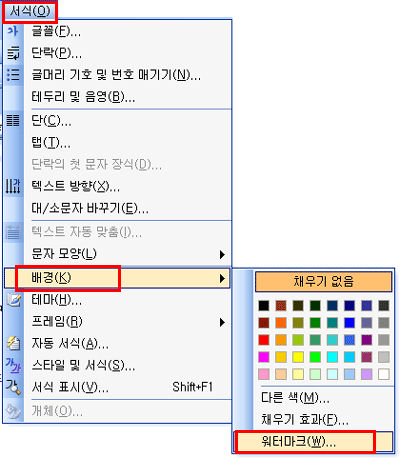
<2> 워터마크 대화상자가 열립니다.
<3> 워터마크 대화상자에서 그림 워터마크를 항목을
선택합니다. 그림선택으로 삽입하고자 하는 이미지를 선택합니다. 배율을 조정할 수 있습니다.
확인 단추를 클릭합니다.
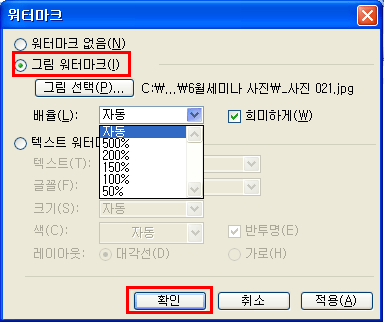
<4> 삽입한 이미지가 워드문서에 배경으로 희미하게 보여집니다.
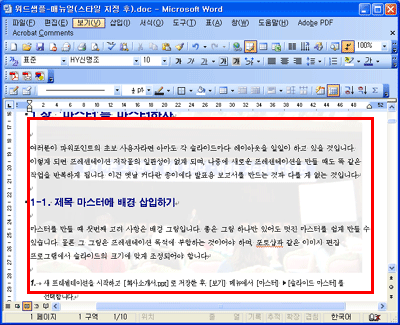
<5> 텍스트를 워터마크로 삽입 할 수 있습니다. 워터마크
대화상자에서 텍스트 워터마크 항목을 선택합니다. 적용하고자 하는 워터마크 텍스트를 선택합니다.
(글꼴이나 크기 색 등을 변경 할 수 있습니다.) 확인 단추를 클릭합니다.
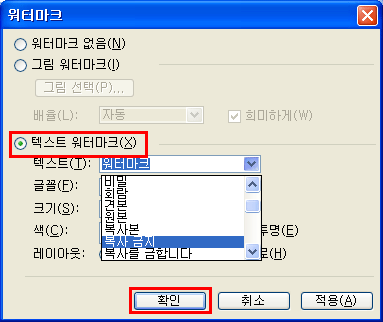
<6> 선택한 텍스트 워터마크가 워드문서에 배경으로 희미하게 보여집니다.
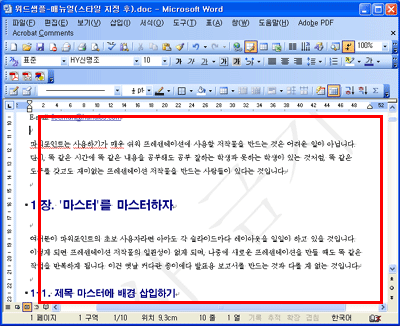 |